Bir BT uzmanı olarak, siyah ekranlarla ilgili adil payımı gördüm. Ve siyah bir ekrana çeşitli şeyler neden olabilirken, en yaygın nedenlerden biri duvar kağıdı sorunudur.
Giriş yaptıktan sonra siyah bir ekran görüyorsanız, muhtemelen duvar kağıdınız suçludur. Bunu düzeltmek için duvar kağıdınızı değiştirmeniz gerekecek. İşte nasıl:
- Ayarlar uygulamasını açın.
- Kişiselleştirme'ye tıklayın.
- Arka Plan'a tıklayın.
- Yeni bir duvar kağıdı seçin.
Duvar kağıdınızı değiştirdikten sonra siyah ekran gitmiş olmalıdır. Değilse, oyunda başka bir sorun olabilir.
Çift monitörlü bir bilgisayar çok rahattır ve harika görünür. Ancak, iki monitör kullanıldığında birkaç sorun vardır. Örneğin, farklı boyutlarda iki monitör kullanıyorsanız çözünürlük, grafik ve daha fazlasıyla ilgili sorunlarla karşılaşırsınız. Ancak bazen aşağıdaki gibi sorunlarla da karşılaşabilirsiniz: ikinci monitördeki duvar kağıdı oturum açtıktan sonra siyah oluyor . Benzer bir sorunla karşı karşıyaysanız, aşağıda bazı hızlı düzeltmeler bulacaksınız.

Oturum açtıktan sonra ikinci monitördeki duvar kağıdı kararır
İkinci monitördeki duvar kağıdının kararması, çoğunlukla bir Windows çökmesinden kaynaklanabilecek nadir bir sorundur. Basit bir yeniden başlatma genellikle sorunu sizin yerinize çözecektir. Ancak, aynı hatayı almaya devam ederseniz aşağıdaki düzeltmeleri deneyebilirsiniz:
Windows 10 standart kullanıcı izinleri
- Duvar kağıdınızı değiştirin ve tekrar olup olmadığına bakın
- Windows Temasını Değiştir
- Erişilebilirlik seçenekleriyle ekran ayarlarınızı özelleştirin
- Monitör sürücüsünü yeniden yükleyin
- Yüksek kontrast ayarını kapatın
- Ekran sürücüsünü güncelleyin
- Güç seçeneklerinde masaüstü arka plan ayarını açın
Bazı sorunlar için yönetici iznine ihtiyacınız olabilir.
1] Duvar kağıdını değiştirin ve tekrar olup olmadığını kontrol edin
Ana suçlu, kullandığınız duvar kağıdı olabilir. Görüntünüzü duvar kağıdınız olarak kullanıyorsanız, Windows'un onu ikinci monitörde okumakta veya uygulamakta sorun yaşama olasılığı yüksektir.
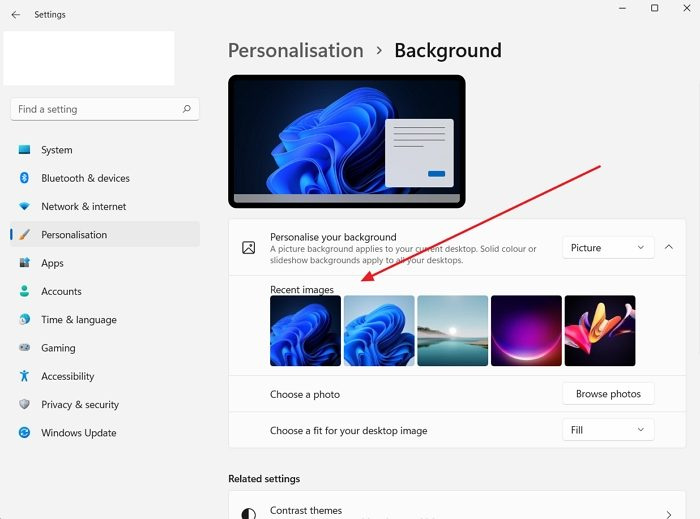
Böylece duvar kağıdını değiştirmeyi deneyebilir ve tekrar olup olmadığını görebilirsiniz. Bunu yapmak için şu adımları izleyin:
- Masaüstüne sağ tıklayın.
- git kişiselleştirme > Arka plan .
- Şuradan herhangi bir resim seçin: Son görüntüler ve sonra hala aynı hatayı alıp almadığınıza bakın.
2] Windows Temasını Değiştirin
Hatanın, PC'nizin her iki monitörde de aynı temayı uygulamasını engelleyen Windows'taki bir aksaklıktan kaynaklanma olasılığı yüksektir. Bunu düzeltmek için kişiselleştirme ayarlarında Windows temasını değiştirmeyi deneyin ve işinize yarayıp yaramadığını görün.
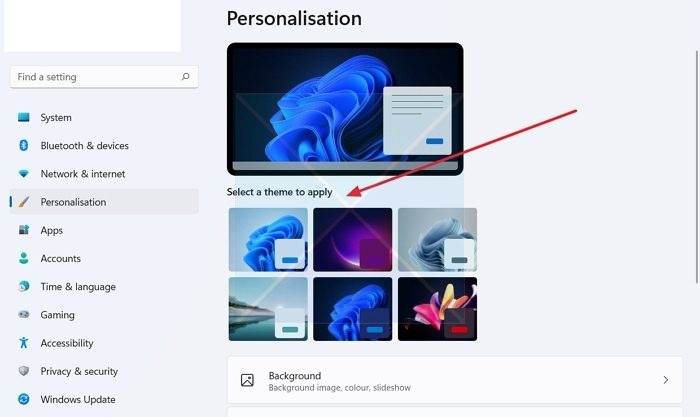
- Masaüstünde boş bir alana sağ tıklayın.
- git kişiselleştirme .
- Burada 'Uygulamak için bir tema seçin' altında farklı temalar göreceksiniz.
- Zaten seçtiğiniz konu dışındaki konulardan herhangi birine tıklayın.
- O zaman senin için işe yarayıp yaramadığına bak.
- Öyleyse, orijinal temaya geri dönmeyi deneyin ve siyah bir ekran görürseniz, bilgisayarınızı yeniden başlatın; sorun çözülmelidir.
3] Erişilebilirlik seçenekleriyle ekran ayarlarınızı özelleştirin.
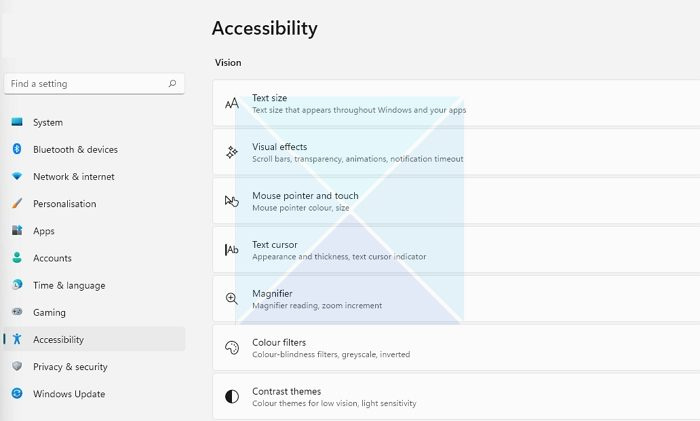
Duvar kağıdını değiştirmek sorununuzu çözmezse, Erişim Kolaylığı Merkezi aracılığıyla ekran ayarlarınızı değiştirmeyi deneyebilirsiniz. Bu, Windows ile birlikte gelen yerleşik bir yardımcı programdır ve görsel ekranı optimize etmek için kullanılabilir. Seçeneğe erişmek için şu adımları izleyin:
- Windows Ayarlarını Aç (Win + I)
- Erişilebilirliğe git
- Burada çeşitli ayarlar bulacaksınız. Tema kontrastını ayarlamak, animasyonları devre dışı bırakmak, arka plan resimlerini kaldırmak vb.
- Bu ayarlarla deney yapın ve sorununuzu çözüp çözmediğine bakın. Örneğin, istenmeyen animasyonları kapatabilir, arka plan resimlerini kaldırabilir ve bunun işe yarayıp yaramadığını görebilirsiniz.
4] Monitör sürücüsünü yeniden kurun.
Sorun, eski veya hatalı bir ekran veya monitör sürücüsü nedeniyle de oluşabilir. Böylece, monitör sürücünüzü yeniden yüklemeyi deneyebilir ve ardından bir oturum açma hatasından sonra siyaha dönen ikinci bir monitörde aynı duvar kağıdını alıp almadığınızı kontrol edebilirsiniz.
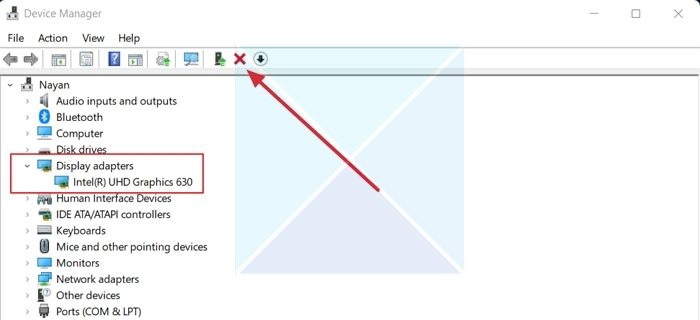
Monitör sürücüsünü yeniden yüklemek için şu adımları izleyin:
- Basmak Windows tuşu + X Başlat düğmesi menüsünü başlatmak için.
- git aygıt Yöneticisi ve genişlet video bağdaştırıcıları .
- Ekran sürücüsünü seçin ve sağ tıklayın, seçin Cihazı sil ve ekrandaki yönergeleri izleyin.
Sürücüyü kaldırdıktan sonra, bir sonraki adım ekran sürücüsünü yüklemektir. Bilgisayar üreticinizin web sitesine gitmeli ve uygun monitör sürücüsünü indirmelisiniz. Dizüstü bilgisayar kullanıyorsanız, dizüstü bilgisayarınızın üreticisinin web sitesine gitmeli ve model veya seri numarasına göre arama yapmalısınız. Ardından ekran sürücüsünü indirin. Standart olmayan bir bilgisayar kullanarak anakart üreticinizin web sitesine gitmelisiniz.
5] Yüksek kontrast ayarını kapatın.
yüksek karşıtlık modu, arka planlar, düğmeler, metin vb. çeşitli öğelerin rengini değiştirerek Windows uygulamalarının görünümünü değiştiren bir erişilebilirlik ayarıdır. Bu, okunabilirliği artırmaya ve diğer görsel sorunları çözmeye yardımcı olabilir.
PC'niz başka bir ekrana yansıtılamıyor
Bu nedenle, Windows duvar kağıdınızın renklerini okumakta zorlanırsa siyaha döner. Daha sonra yüksek karşıtlık ayarını kapatabilir ve bunun sorunu çözüp çözmediğini görebilirsiniz. 
Ayrıca Windows, bir klavye kısayoluyla yüksek karşıtlık modunu açıp kapatmayı çok kolaylaştırır. ALT + SOL SHIFT + PRINT SCREEN'e basın Windows'ta yüksek kontrast modunu etkinleştirmek/devre dışı bırakmak için düğmeleri aynı anda kullanın. Etkinleştirmezseniz etkinleştirmeniz veya atlamanız istenir.
Not: Aynısı, yukarıdaki gibi 'Erişilebilirlik'e gidilerek de etkinleştirilebilir/devre dışı bırakılabilir.
drm sıfırlama aracı
6] Ekran Sürücüsünü Güncelleyin
Ekran sürücünüzü güncelleyin ve bunun yardımcı olup olmadığına bakın.
6] Güç seçeneklerinde masaüstü arka plan ayarını etkinleştirin.
Ek bir monitörle eşleştirilmiş bir dizüstü bilgisayar kullanıyorsanız, bunun nedeni dizüstü bilgisayarınızın pil kurulumu olabilir. Bu sorunu çözmek için, aşağıdaki adımları uygulayarak Güç Seçeneklerinde arka plan ayarını devre dışı bırakabilirsiniz:
- İlk önce şuraya git: Kontrol Paneli > Güç seçenekleri .
- Basmak Plan ayarlarını değiştir Dengeli'nin yanında (önerilir).
- Ardından, Düzenle'yi tıklayın gelişmiş güç ayarları.
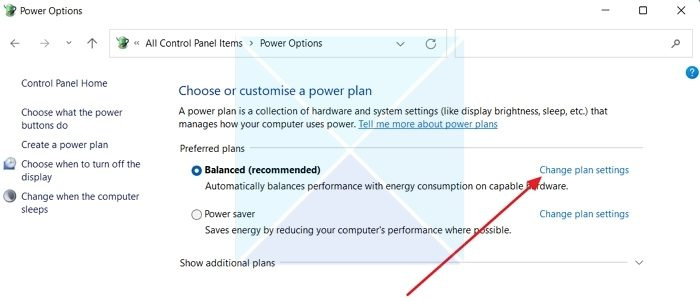
- Masaüstü arka plan ayarlarını genişletin.
- burada göreceksin Slayt gösterisi seçeneği. Üzerine tıkladığınızda, bir açılır menü göreceksiniz.
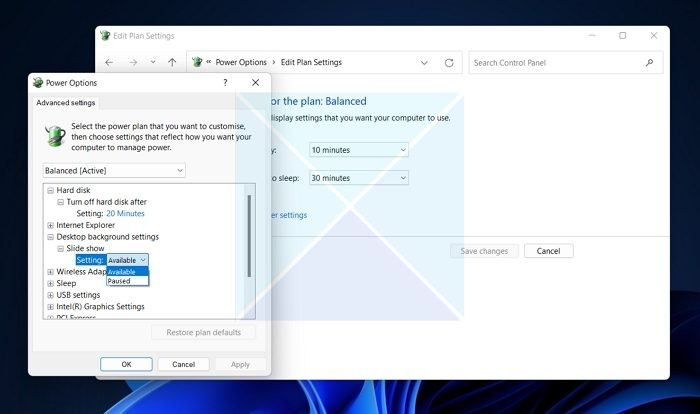
- Açılır menüyü tıklayın ve Askıya Alındı'yı seçin.
- Son olarak, Uygula > Tamam'a tıklayın ve sorunun çözülüp çözülmediğini kontrol etmek için bilgisayarınızı yeniden başlatın.
Çözüm
Çoğu durumda, oturum açtıktan sonra ikinci monitördeki duvar kağıdı kararır. Hata, tema kişiselleştirme ile ilgilidir. Çalışıp çalışmadığını görmek için Windows temasını değiştirmeyi denemenizi tavsiye ederim. Ayrıca Windows'unuzu güncelleyebilir ve Microsoft'un çökmeyi düzeltmek için herhangi bir düzeltme sağlayıp sağlamadığını görebilirsiniz.
bağlandı: Windows'ta Siyah Masaüstü Arka Planını Düzeltin
Netflix'i açtığımda neden ikinci monitörüm kararmaya devam ediyor?
Uyumsuz HDMI, eski Netflix sürümü, ekran kayıt yazılımı ve grafik sürücüsü sorunları, Netflix'in ikinci bir monitörde siyah görüntülemeye devam etmesine neden olan ana sorunlardan bazıları olabilir. Ayrıca Netflix uygulamasının birinci monitörde çalışıp çalışmadığını kontrol edebilir ve çalışıyorsa birinci monitör yerine ikinci monitörde uygulamayı başlatabilirsiniz. Birincil ekranı ikinci bir monitöre değiştirmeniz ve kontrol etmeniz gerekebilir.
Çift ekranlı duvar kağıdı nasıl çalışır?
Windows, duvar kağıtlarını her monitör için ayrı ayrı ayarlamanıza olanak tanır. Çoğu ikinci monitörün çözünürlüğü farklı olduğundan, ikinci monitöre uyan uygun bir duvar kağıdı kullanabilirsiniz. Geniş bir duvar kağıdına ihtiyacınız varsa, Ayarlar > Sistem > Görüntü altındaki genişletilmiş masaüstü seçeneğini kullanın. Bu, başka hiçbir monitörün duvar kağıdı olmadan kalmamasını sağlar.















